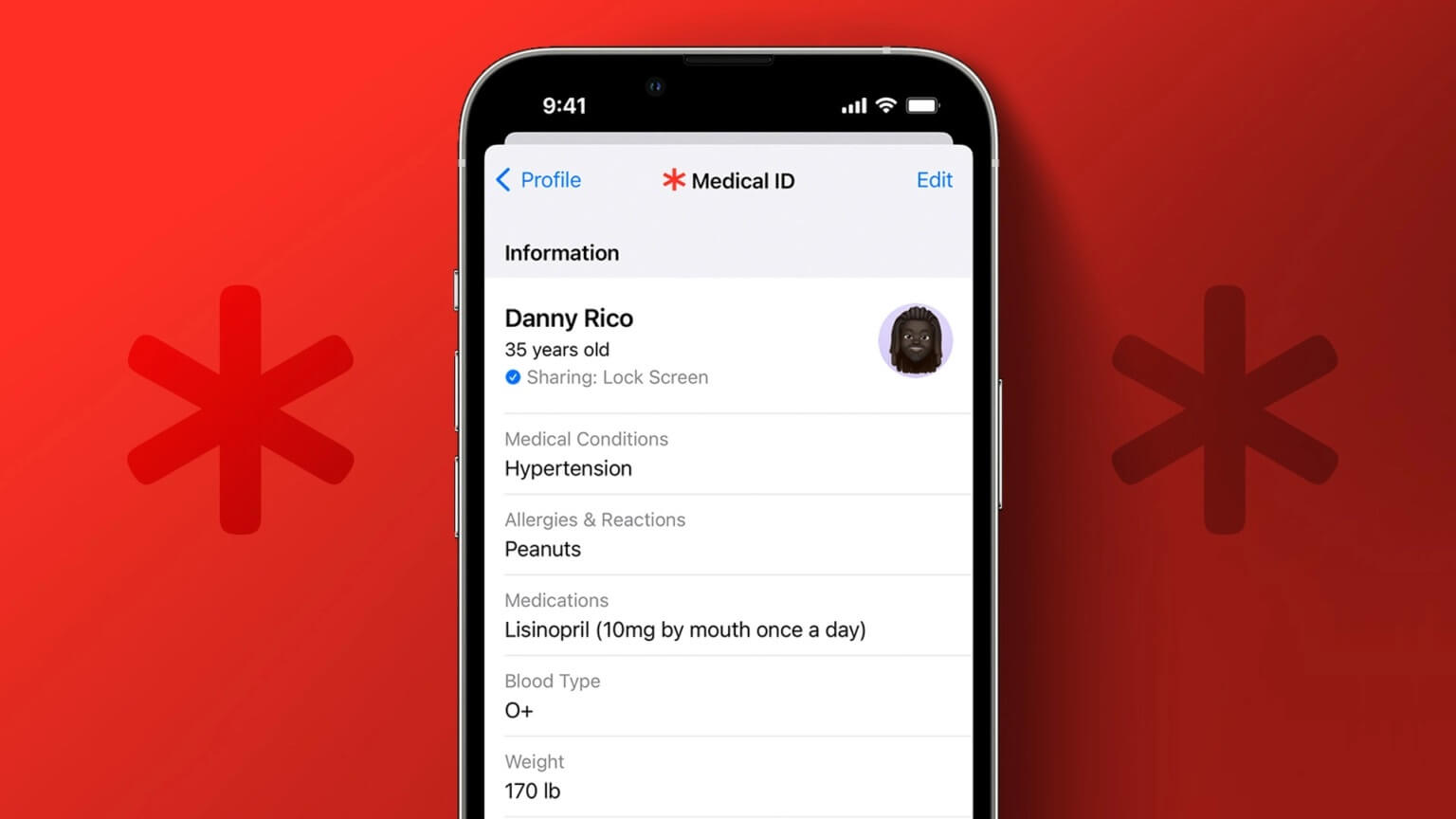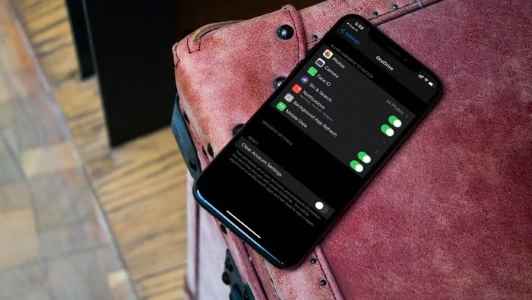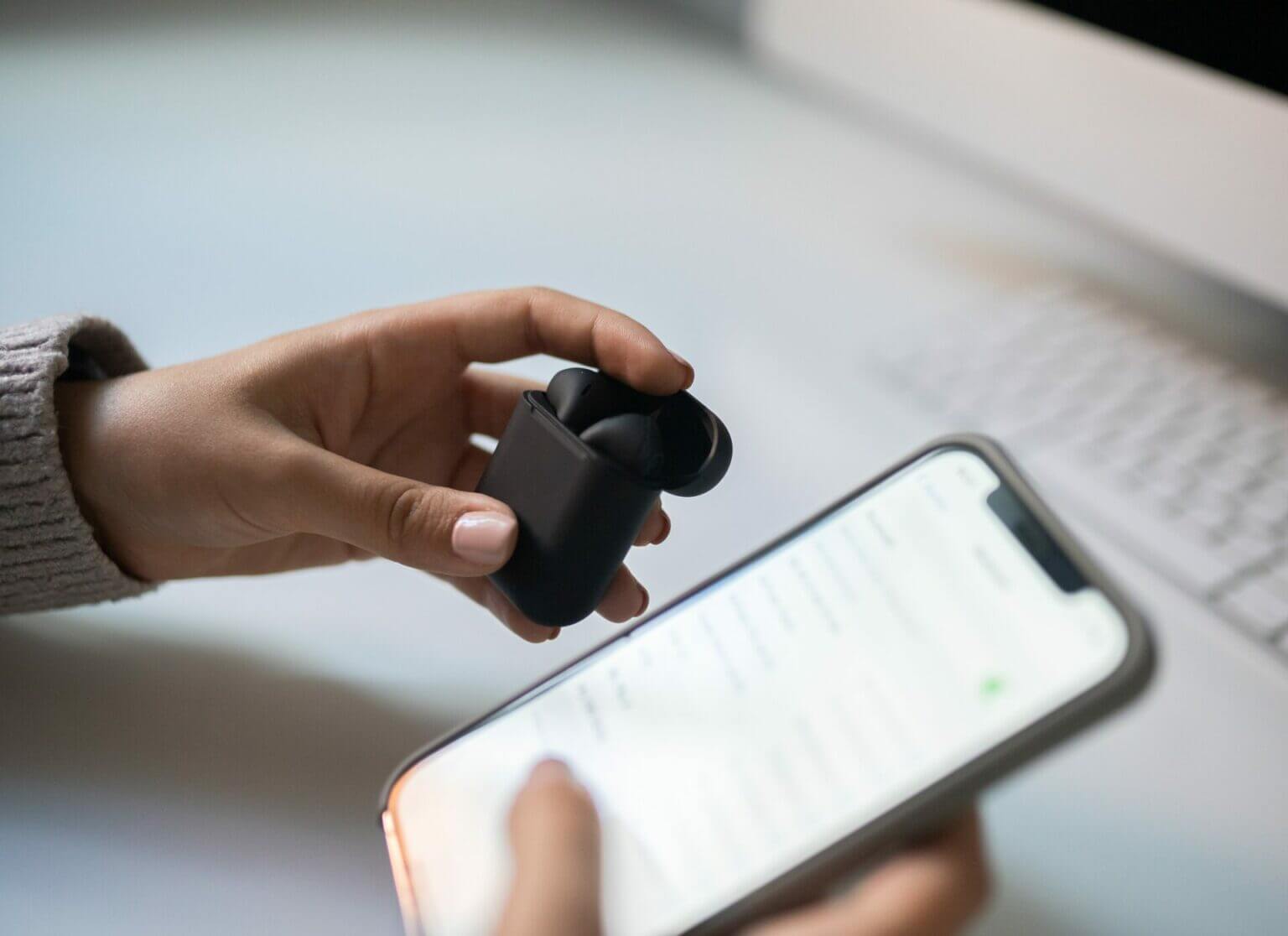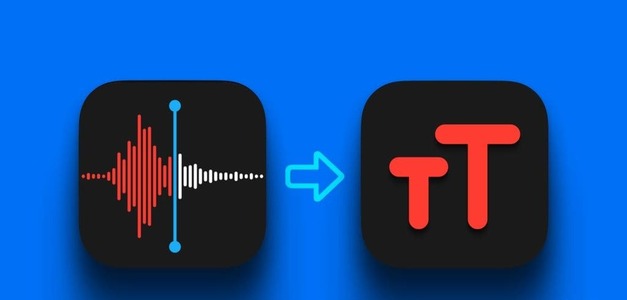iPhone mikrofonu önemli bir bileşendir. Siri sesli komutlarını işlemekten kaydetmeye WhatsApp'ta sesli notlar -Mikrofon, aramalar sırasında yardımcı programı atlar. Ama aniden çalışmayı bıraktığında ne olur? Kendiniz de benzer bir durumdaysanız, bu kılavuz iPhone'da çalışmayan mikrofonu düzeltmeniz içindir.

iPhone'unuzdaki mikrofon sorunlarını çözebilirsiniz. Bu, yalnızca temizlemeyi veya başka hiçbir şey işe yaramazsa iPhone'unuzu yazılımdan sıfırlamaya başvurmayı içerebilir. Kısa sürede çalışmasını sağlamak için pratik sorun giderme ipuçlarını bir araya getirdik. O halde hemen konuya girelim.
1. Mikrofonu temizleyin
iPhone'unuzdaki mikrofonları kontrol edebilirsiniz ve modele bağlı olarak farklı konumlarda bulunurlar. Örneğin, yeni iPhone 13 serisinin arka tarafında kamera lenslerinin yanında bir tane de bulunuyor.
Alt kısımdaki normal hoparlörün dışında, ön tarafta kulaklığın yanında ve arka tarafta kameranın yanında bir tane bulabilirsiniz. Bunları yumuşak bir fırça ile temizleyin. Veya bu alanları temizlemek için biraz izopropil alkole batırılmış bir mikrofiber bez kullanabilirsiniz.
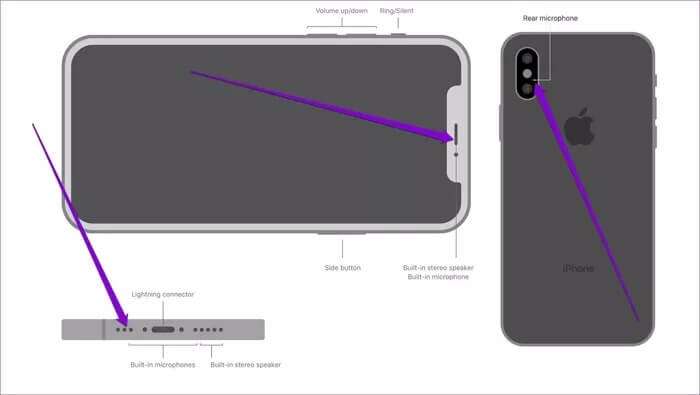
Varsa, kılıfı veya ekran koruyucuyu iPhone'unuzdan çıkarın ve tüm bu mikrofon deliklerini temizleyin.
2. Mikrofonu test edin
Ardından, herhangi bir donanım sorununu ekarte etmek için iPhone'unuzdaki mikrofonları test edebilirsiniz.
iPhone'unuzdaki birincil mikrofonu (altta bulunur) test etmek için Sesli Not uygulamasını kullanabilirsiniz. Küçük bir klip kaydedin ve birincil mikrofonun düzgün çalışıp çalışmadığını görmek için oynatın.
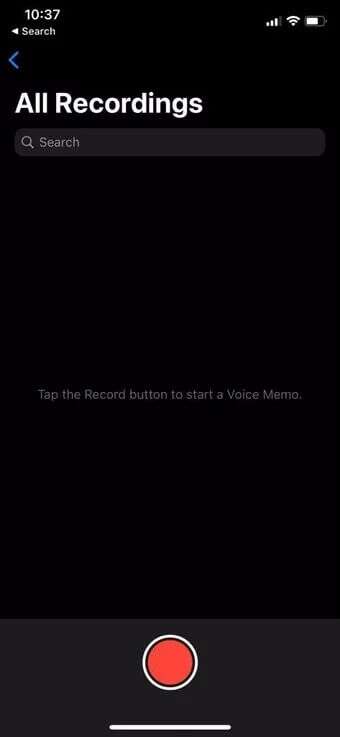
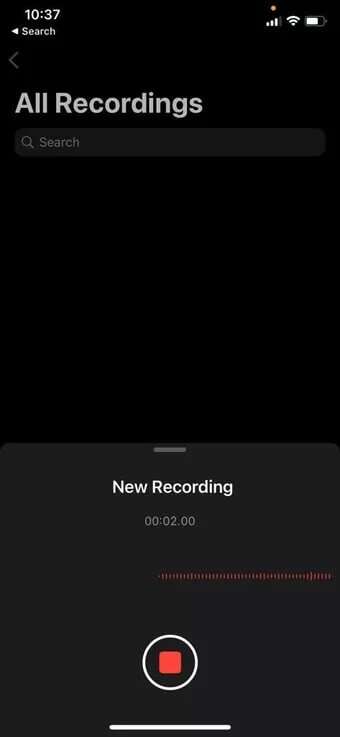
Benzer şekilde, ön ve arka mikrofonları test etmek için Kamera uygulamasını kullanın. iPhone'unuzdaki ön ve arka kamerayı kullanarak iki video kaydedin. Videoları kaydettikten sonra, sesi net bir şekilde duyup duymadığınızı görmek için oynatın.
Mikrofonunuz iyi çalışıyor gibi görünüyorsa bu kılavuza devam edin.
3. Bluetooth'u kapatın
Bluetooth etkinleştirilmiş bir iPhone kullanıyorsanız, iPhone sürekli olarak bir Bluetooth aygıtına bağlanmaya çalışırsa sorun görünebilir. Bunu iptal etmek için kapatmanız gerekir iPhone'unuzdaki Bluetooth.
aç Ayarlar uygulaması Ve basın Bluetooth . Ardından Bluetooth'un yanındaki anahtarı değiştirin.
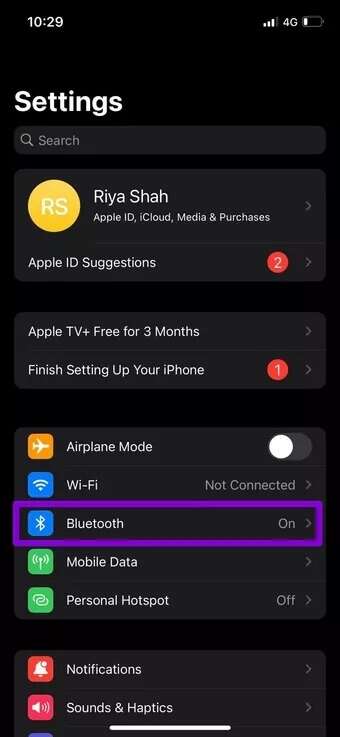
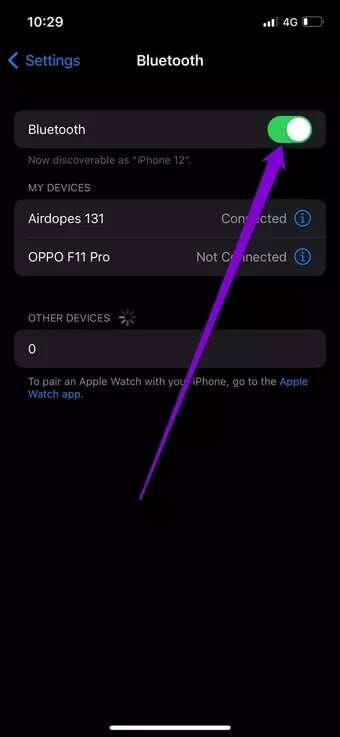
4. İlgili uygulama izinlerini kontrol edin
Mikrofon sorunu yalnızca birkaç seçili uygulamada çalışıyorsa, ilgili uygulamanın izinlerini iPhone'unuzda kontrol etmeniz gerekir.
Uygulamaların iPhone'unuzdaki mikrofonlara erişmesine nasıl izin vereceğiniz aşağıda açıklanmıştır.
Adım 1: aç Ayarlar uygulaması Ve git Gizlilik.
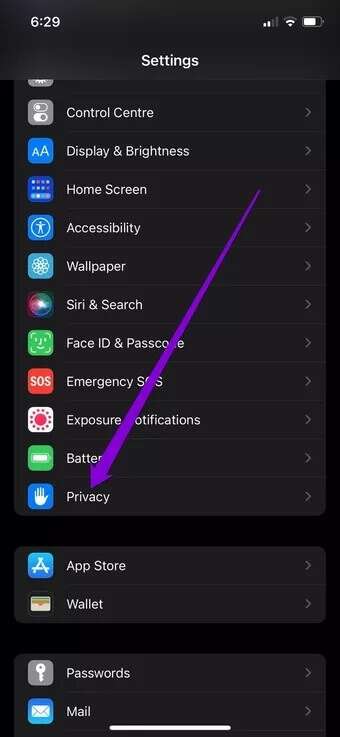
Adım 2: Mikrofon üzerine dokunun ve Mikrofon izinlerine izin vermek için Uygulamalar'ın yanındaki anahtarları değiştirin.
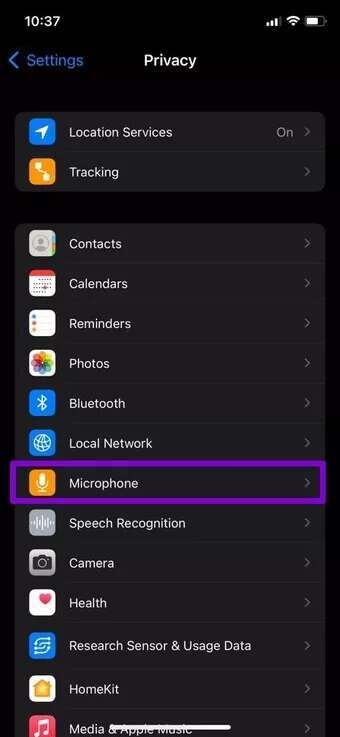
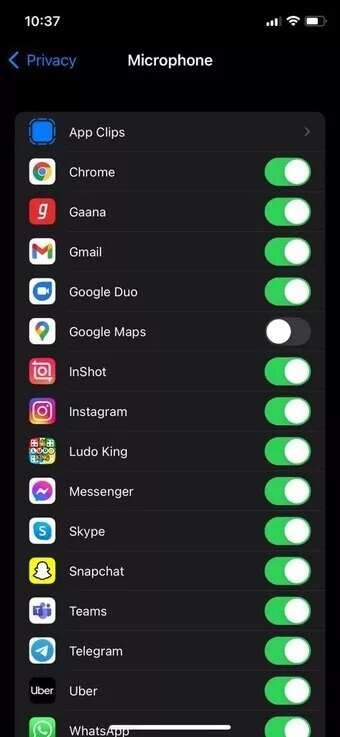
5. Gürültü gidermeyi devre dışı bırakın
Gürültü engelleme, alıcıyı kulağınıza tuttuğunuzda ortam gürültüsünü azaltan iPhone'daki bir özelliktir. Bazen garipleşebilir ve mikrofon sorunlarına yol açabilir. Bunun iPhone mikrofonunun çalışmama sorununu çözüp çözmediğini görmek için bu özelliği devre dışı bırakmayı deneyebilirsiniz.
Not: iPhone 13 modelleri gürültü engellemeyi desteklemez.
Adım 1: aç Ayarlar uygulaması İPhone'unuzda ve şuraya gidin: Erişilebilirlik.
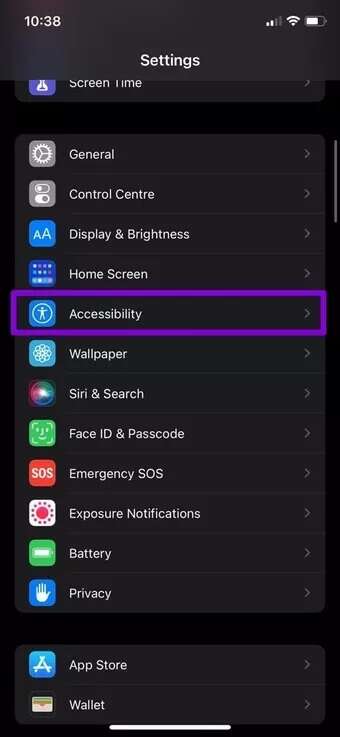
Adım 2: İşitme altında, öğesine dokunun. Görsel / İşitsel yanındaki anahtarı kapatın. Telefon Gürültü Önleme.
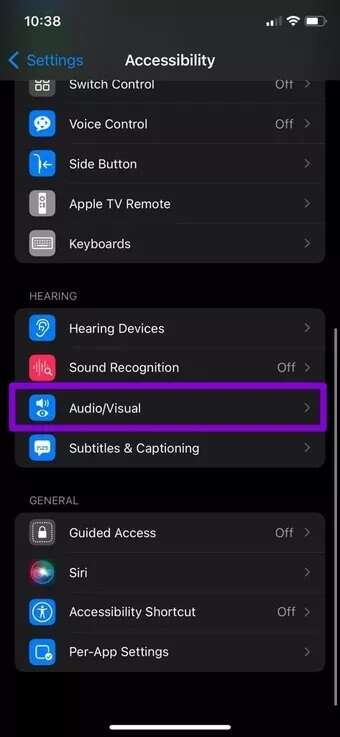
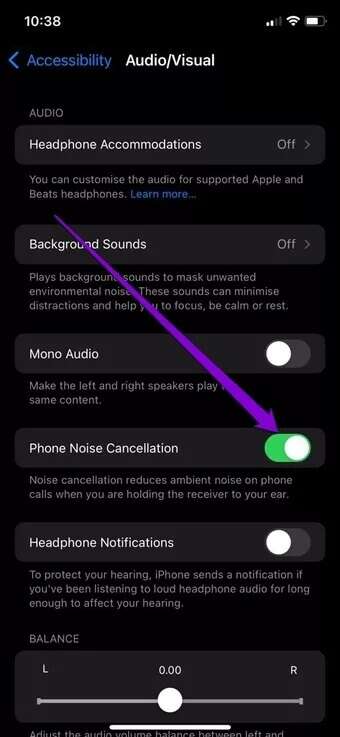
devre dışı bıraktıktan sonra Gürültü kesen Mikrofonun şimdi iyi çalışıp çalışmadığını kontrol edin.
6. IOS Güncellemesi
Sorun devam ederse, herhangi birini yükleyebilirsiniz. iPhone'unuzda bekleyen yazılım güncellemeleri. Bazen, iOS'taki küçük hatalar da mikrofon sorunlarına neden olabilir.

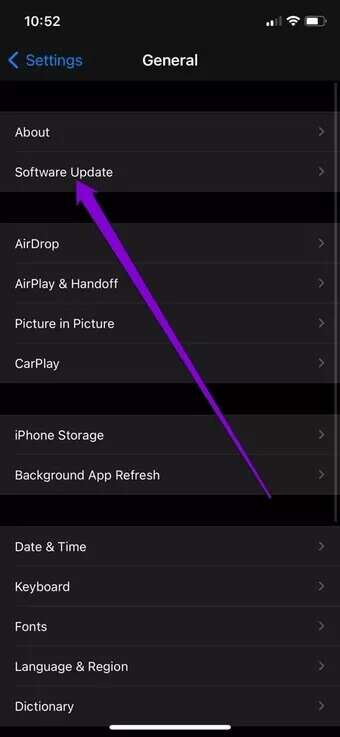
Bunun dışında iPhone'unuzda en son iOS beta sürümlerini kullanıyorsanız mikrofon veya hoparlör ile ilgili sorunlarla karşılaşmanız çok olasıdır. Bu yapılar çok kararsız olduğundan, iPhone'unuzda kararlı bir yapıya geçmeyi düşünün.
7. IPHONE'ınızı sıfırlayın
Yukarıdaki çözümler işe yaramazsa, iPhone'u Sıfırla Son çare olarak. Bu, iPhone'unuzdaki tüm Ayarları siler ve kişisel dosya ve verilerinizi kaldırmaz.
Adım 1: aç Ayarlar Listesi Ve git Yıl. basın sorun أو restorasyon tayin iPhone Aşağıda.

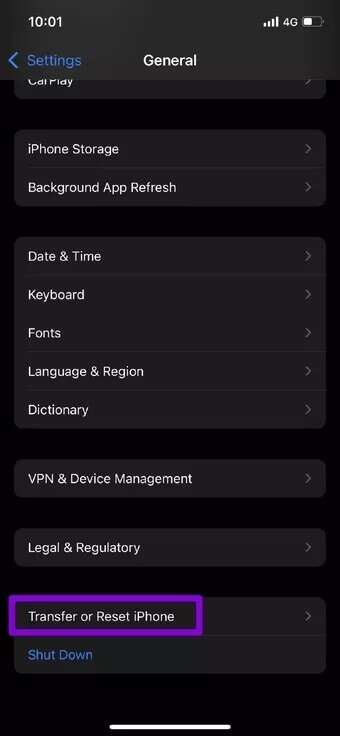
Adım 2: Bundan sonra, tıklayın "Reset" Ve seçin “Tüm Ayarları Sıfırla” Açılır menüden.
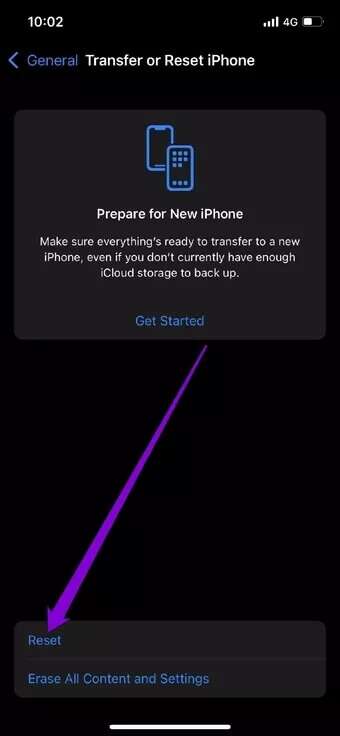
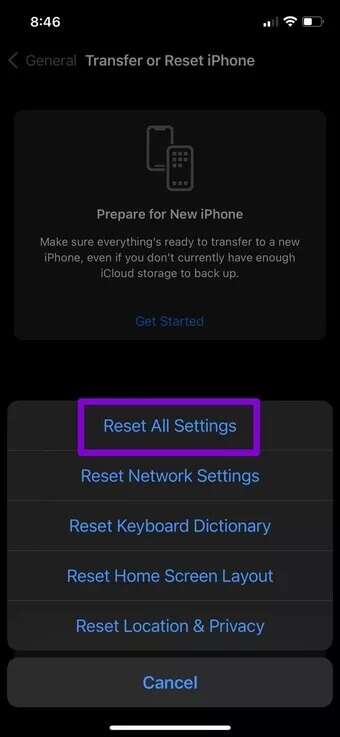
Parolanızı girin, iPhone'unuz geri yükleme işlemini başlatacaktır.
Mikrofon testi
Hem donanım hem de yazılım söz konusu olduğu için mikrofon sorunları sinir bozucu olabilir. Sorun yazılımla ilgiliyse, yukarıdaki çözümler mikrofonun iPhone'da çalışmamasını düzeltmeye yardımcı olacaktır. Ancak hala iPhone mikrofonunuzla mücadele ediyorsanız, daha fazla yardım için en yakın Apple Yetkili Servis Sağlayıcısını ziyaret etmelisiniz.